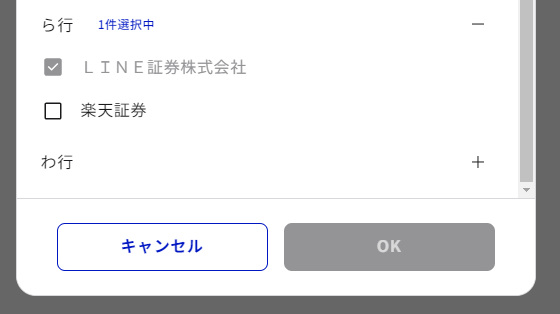前回の記事はこちら。
マイナポータルで諸々の連携を行い、連携できない証券会社等から報告書のダウンロードが完了したら、いよいよe-Taxへ。
- マイナポータルにログイン。「確定申告の事前準備」下、「e-Taxで確定申告をはじめる」をクリック。

- 国税庁確定申告書作成コーナー(https://www.keisan.nta.go.jp/kyoutu/ky/sm/top#bsctrl)。「作成開始」をクリック。

- 提出方法は私は毎回マイナンバーカードでe-Tax経由。「スマートフォンを使用してe-Tax」クリック。

- 「令和5年分の申告書等の作成」をクリック。「所得税」をクリック。

- 「マイナポータルと連携する」をクリック。(事前準備が完了していない人はやってからクリック。)「次へ進む」。

- 事前準備の確認。マイナポータルアプリをインストールしていない人はしてから進む。(まぁ事前準備の際に完了しているでしょう。)「利用規約に同意して次へ」。
- 「QRコードでログイン」。

- スマホのマイナポータルを起動して「読取り」でQRコードを読み取ってログイン。
- 状況確認画面。「次へ進む」。
- 名前や住所等が表示される。「次へ進む」。
- 申告する方本人の情報を「取得する」。「マイナポータルに移動して情報を取得」。同意し次へ。確認し次へ。
- マイナポータルと連携していたらいろいろな情報を取得できます。確認し次へ。

- ここで各譲渡損益、配当金の額等が一覧に。家族分の情報を取得する人は取得し「申告書等を作成する」へ。(念のため画面キャプチャを取っておく。)

- 謎のエラーが出たが無視。(よく見るとなぜかSBI証券の情報がダブっている様子。)「次へ進む」。


- 急にUIが古臭くなる。「次へ進む」。

- なんかまたUIが戻る。生年月日を入力。「e-Taxにより税務署に提出する」。給与以外に申告する収入はありますかで「はい」、青色申告の承認「いいえ」、予定納税額の通知「いいえ」、「次へ進む」。

- ここからは見慣れた画面。順番に進めていきましょう。

- 所々がピンク色で「連携内容を確認」になっています。マイナポータルと連携していれば金額がすでに入力されているわけですね。


- 一度、右下の「ここまでの入力内容を保存する」を押して初期状態を保存。

- 「入力中のデータをダウンロードする」。dataファイルで保存される。
続きはこちらへ。